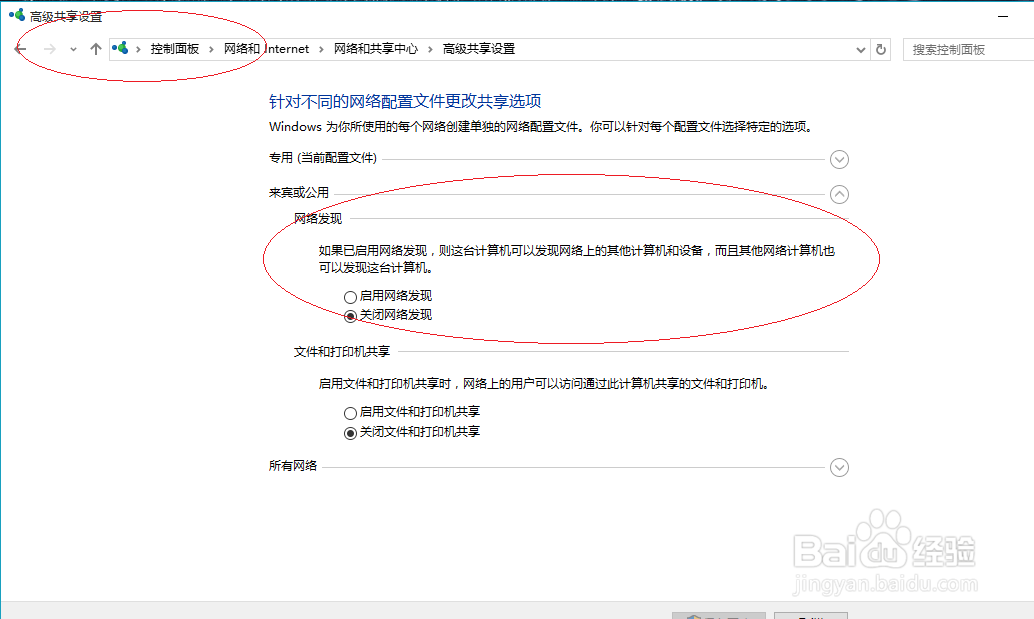1、启动Windows 10操作系统,鼠标右击任务栏通知区域"网络"图标
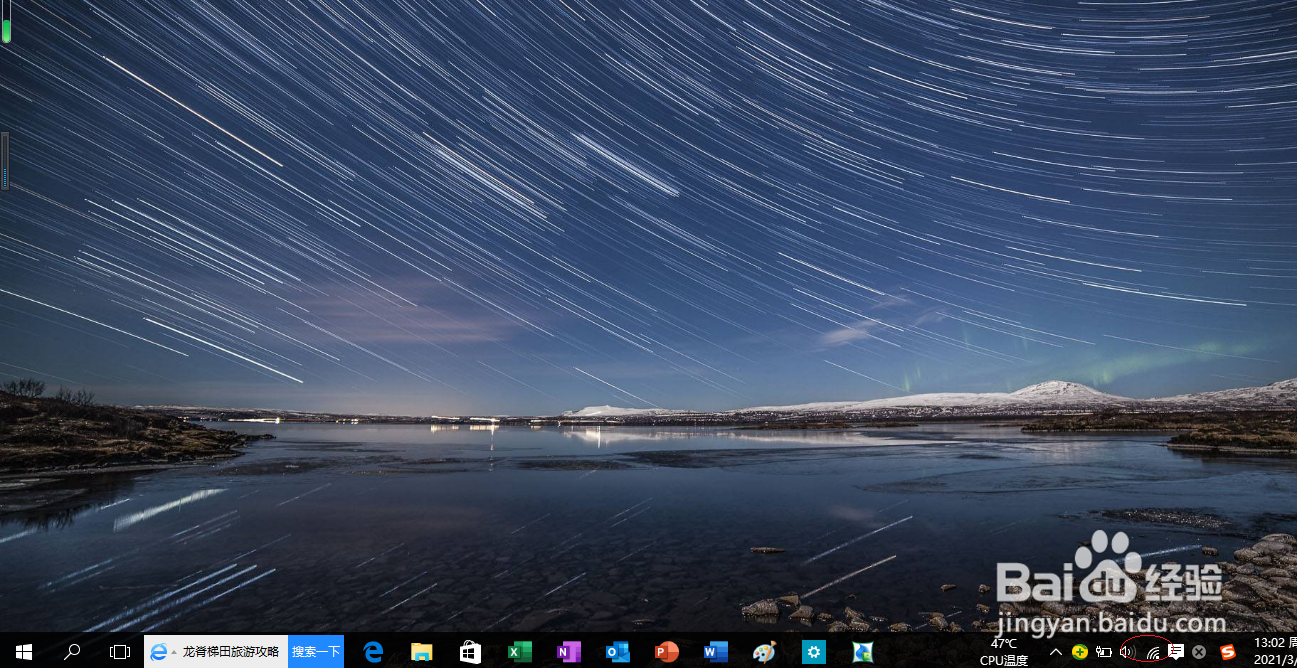
2、选择"打开网络和共享中心"项
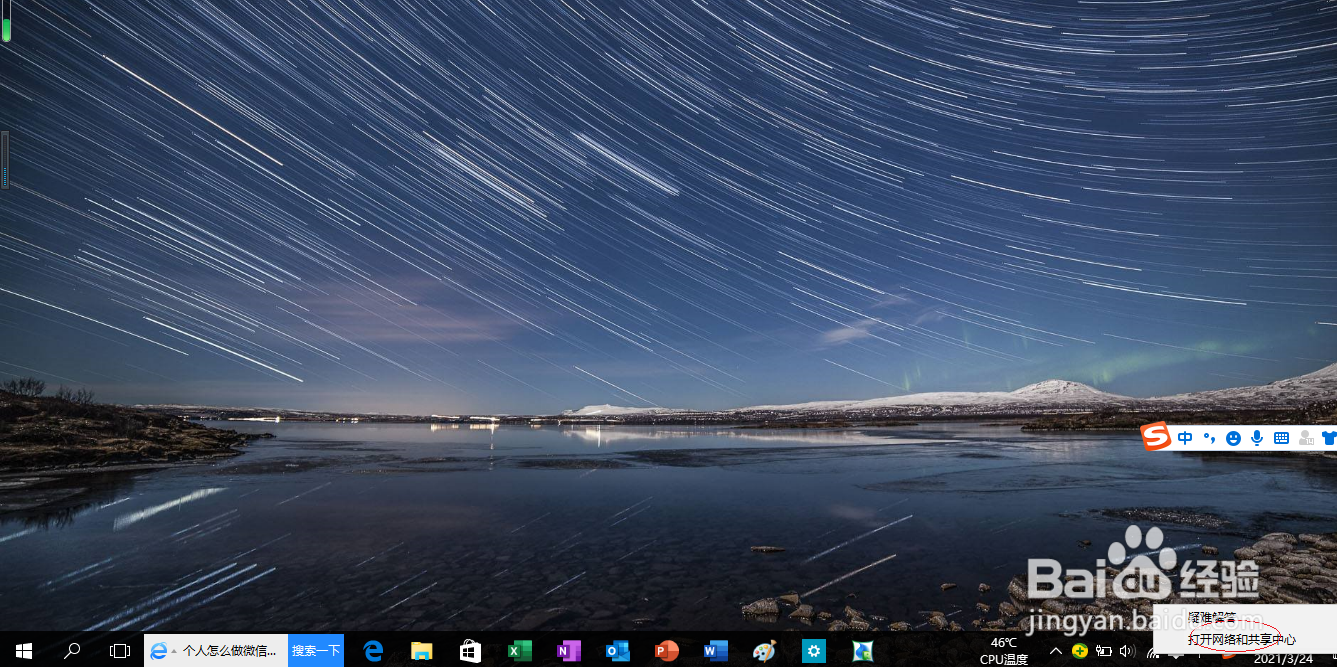
3、选择左侧"更改高级共享设置"项,如图所示
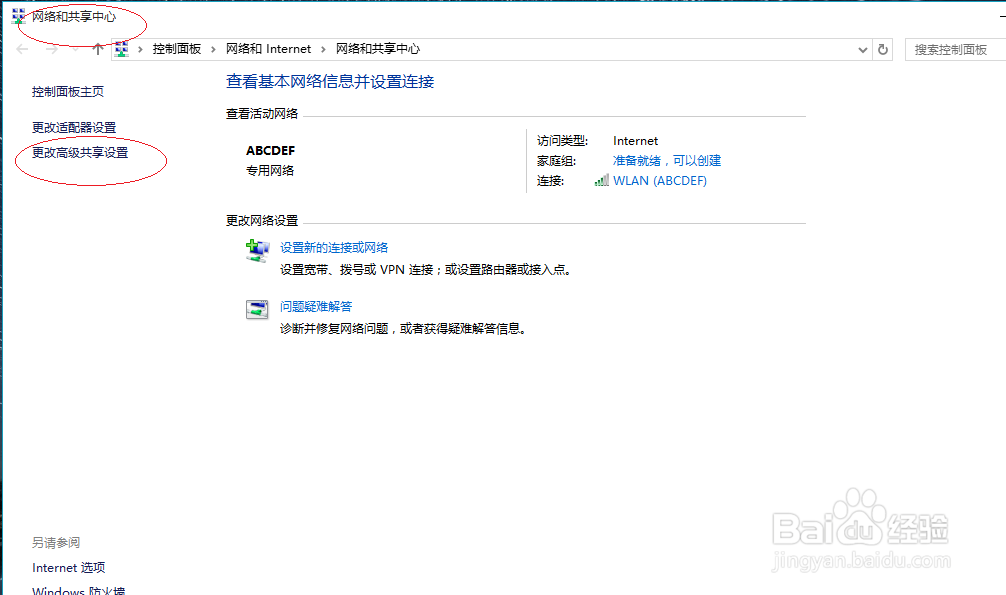
4、点击"来宾或公用"项右侧向下箭头
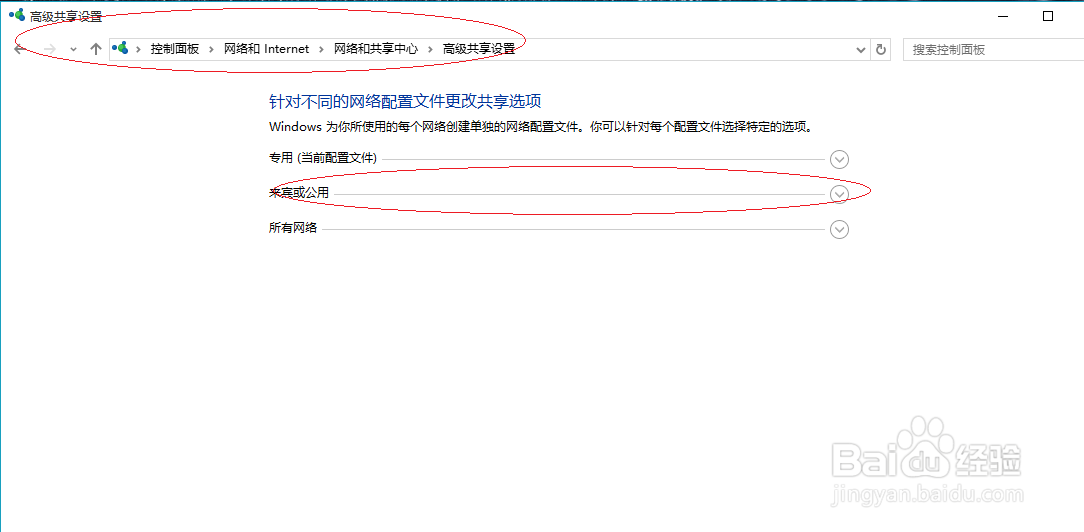
5、勾选"网络发现|关闭网络发现"单选框,如图所示
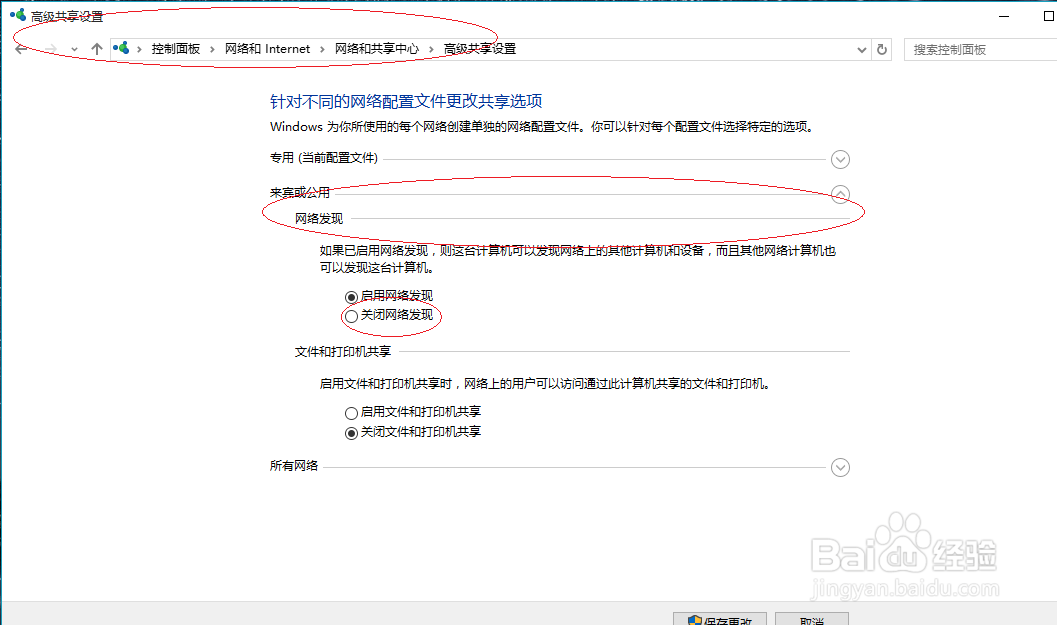
6、完成关闭公用网络的网络发现功能设置,本例到此感谢朋友们的关注
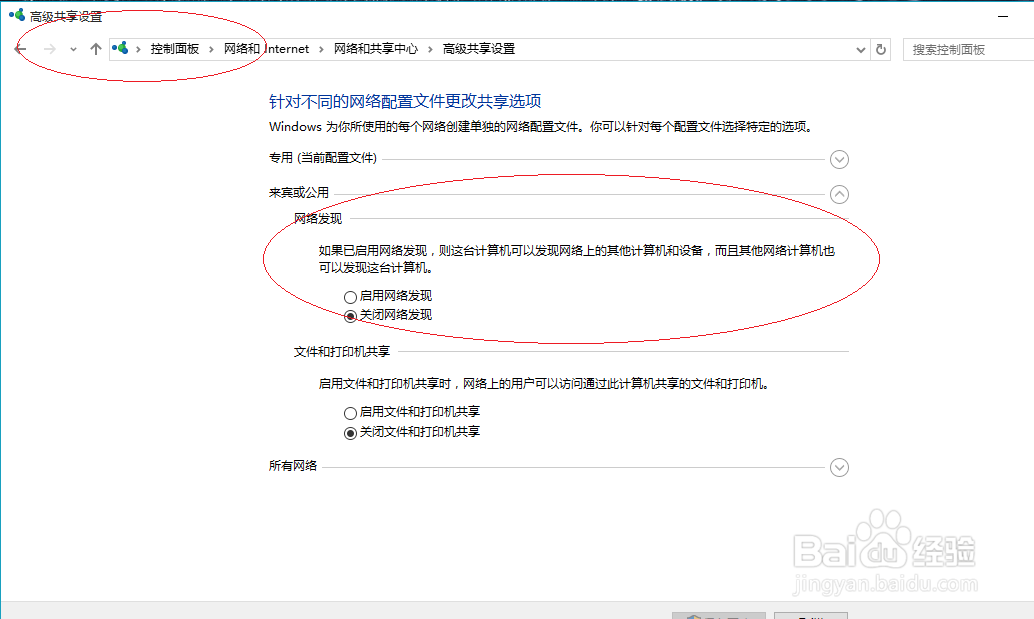
1、启动Windows 10操作系统,鼠标右击任务栏通知区域"网络"图标
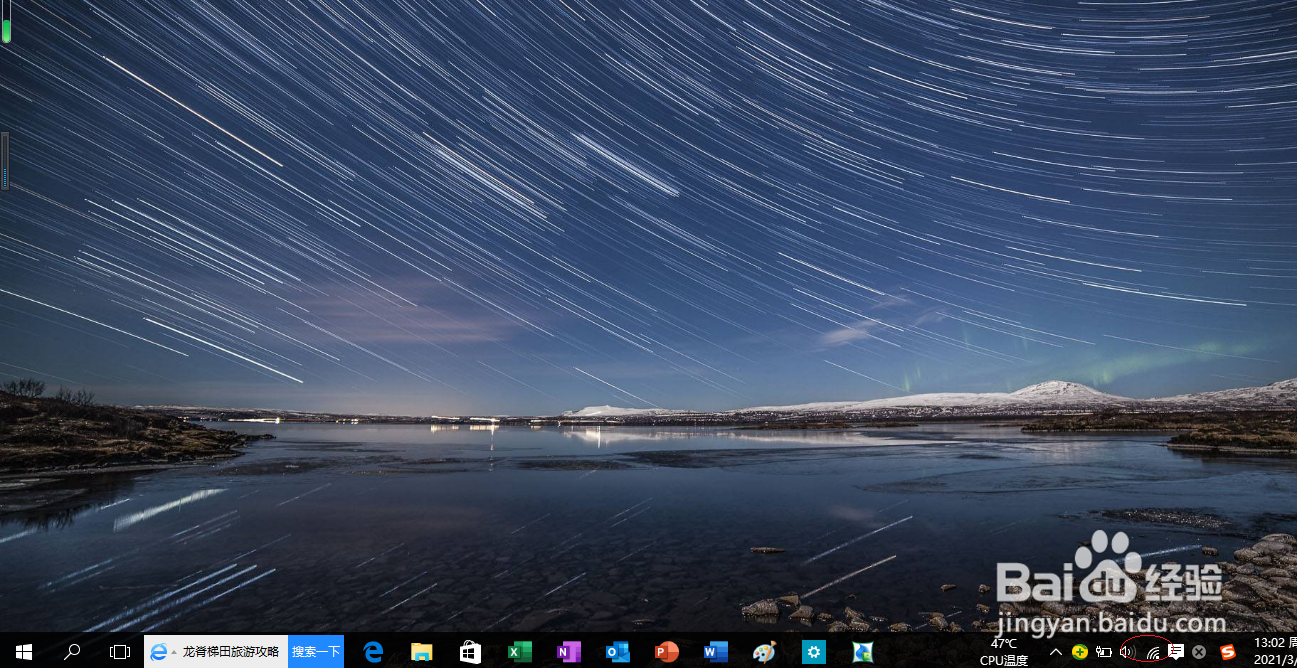
2、选择"打开网络和共享中心"项
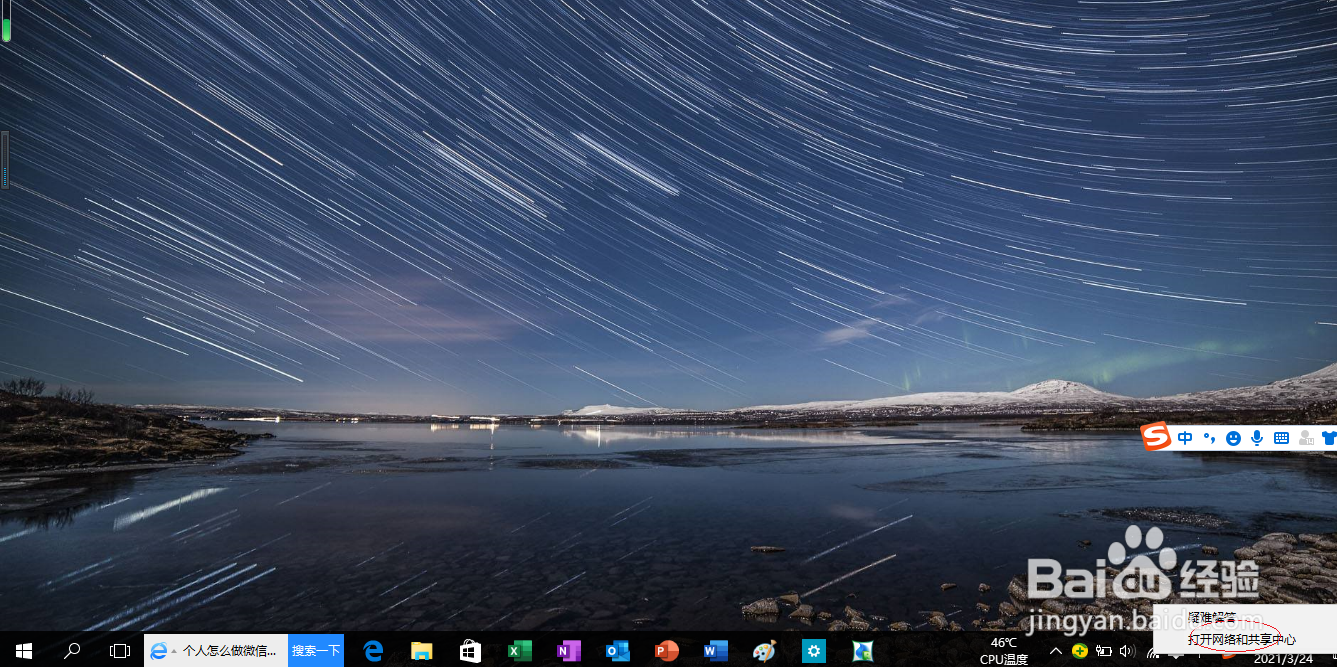
3、选择左侧"更改高级共享设置"项,如图所示
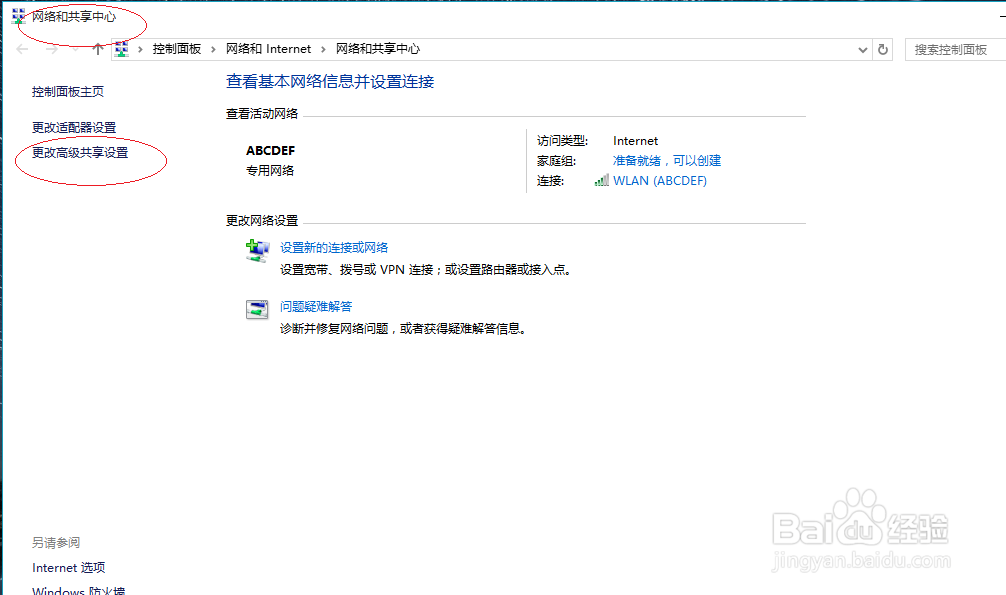
4、点击"来宾或公用"项右侧向下箭头
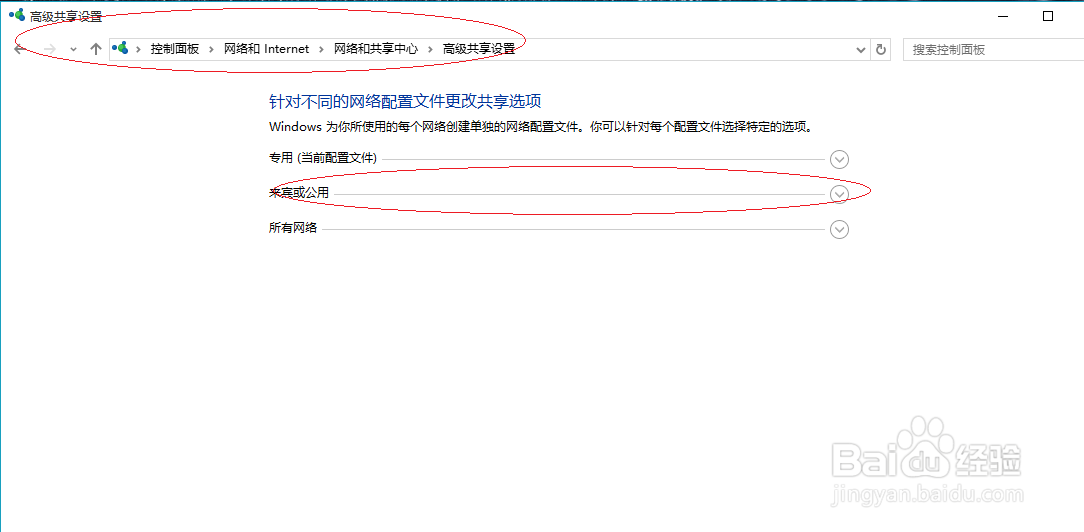
5、勾选"网络发现|关闭网络发现"单选框,如图所示
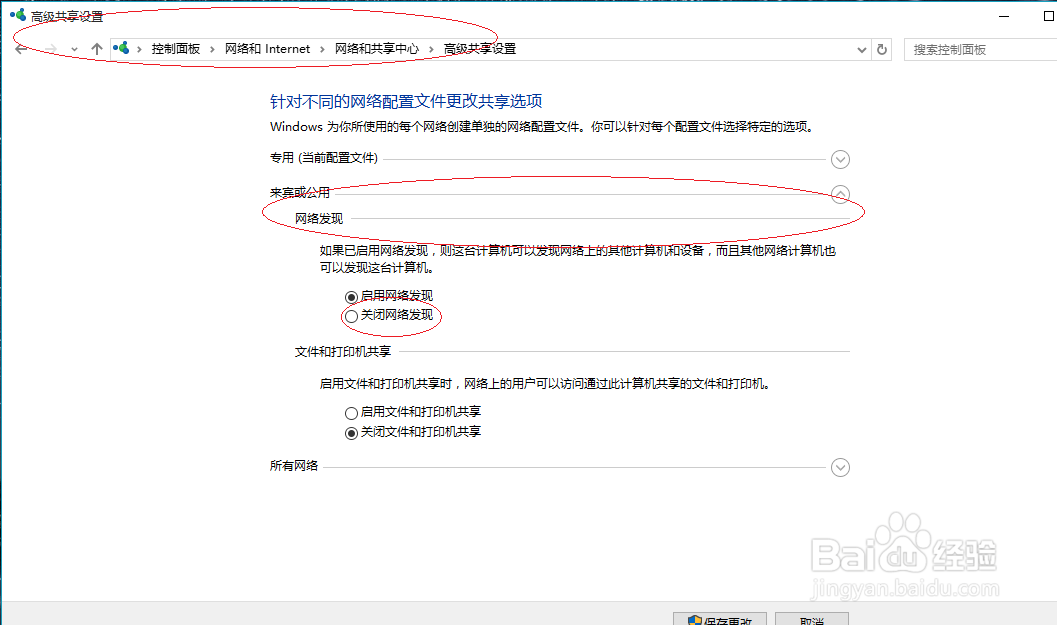
6、完成关闭公用网络的网络发现功能设置,本例到此感谢朋友们的关注